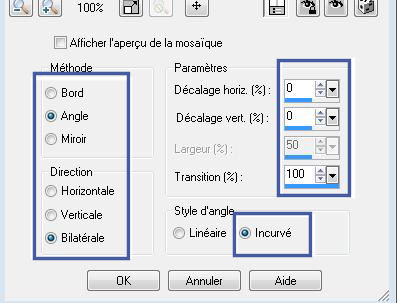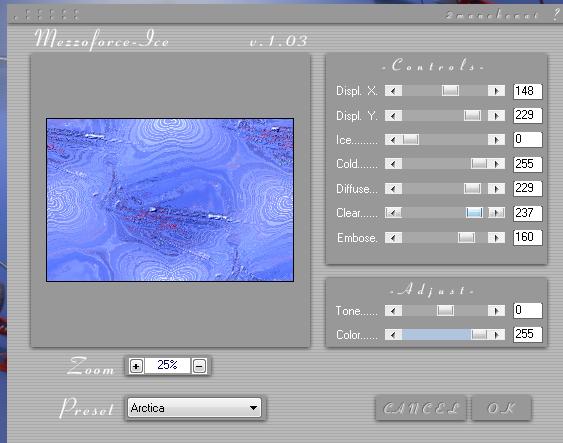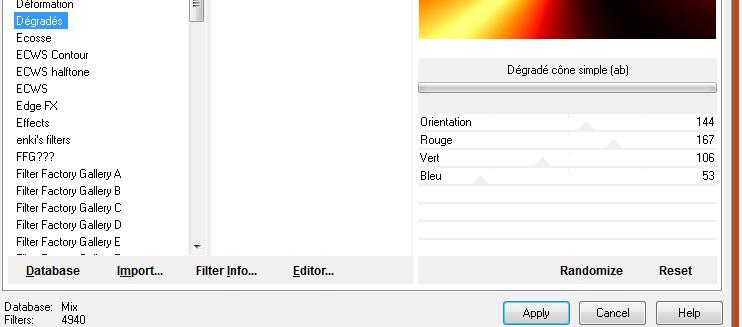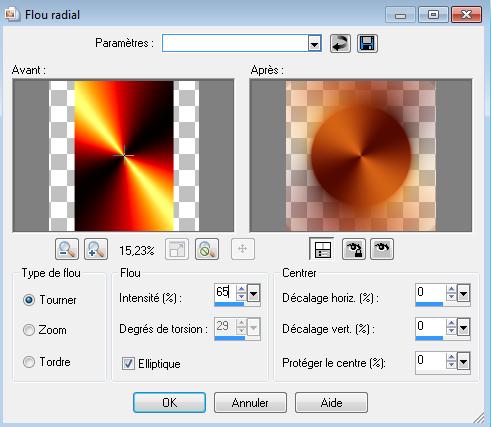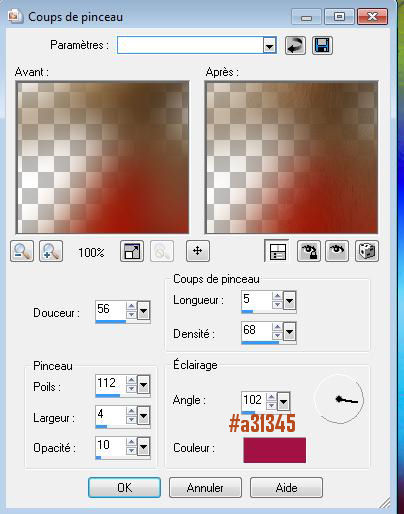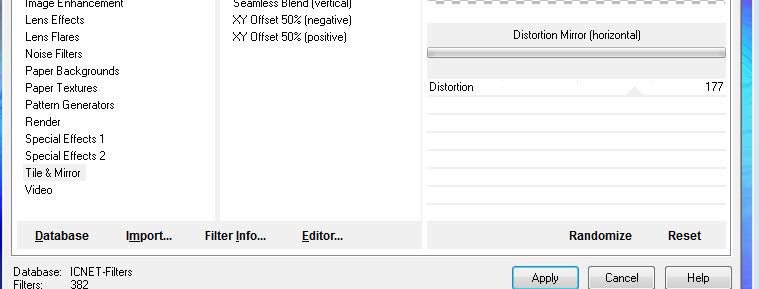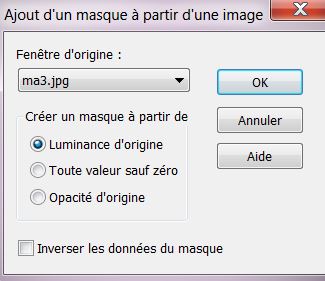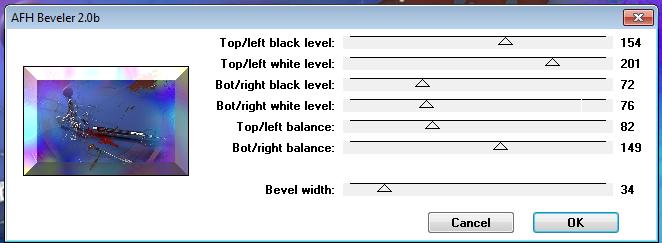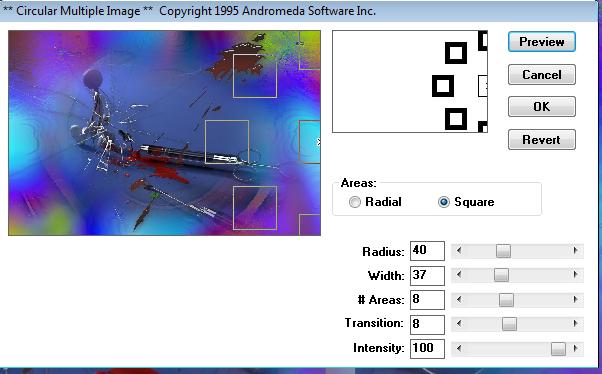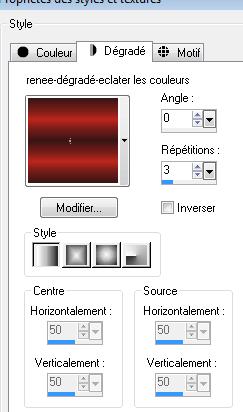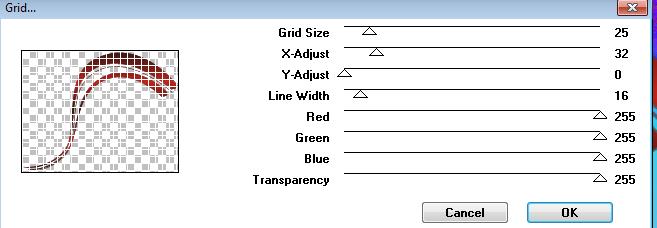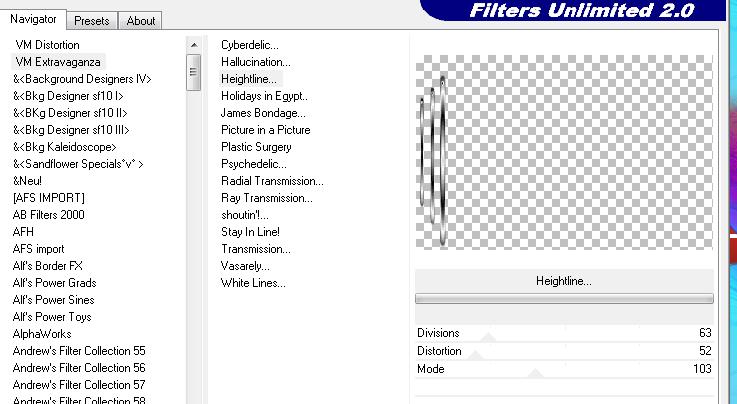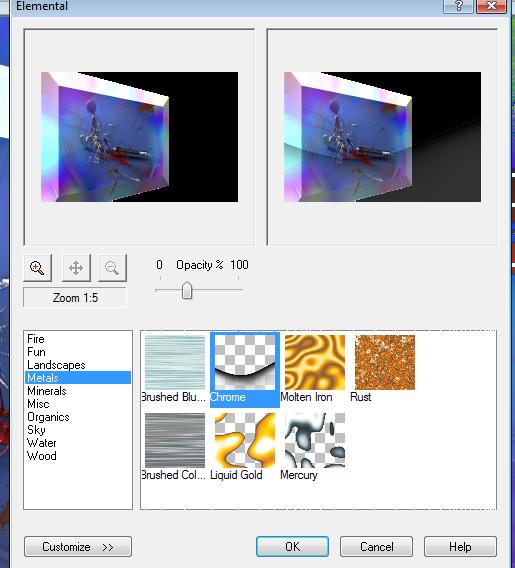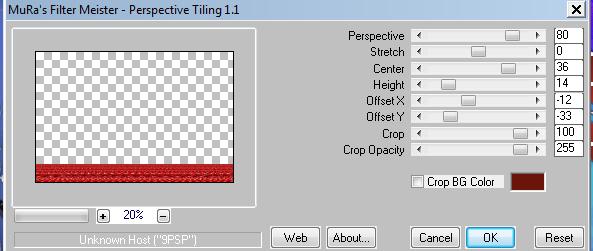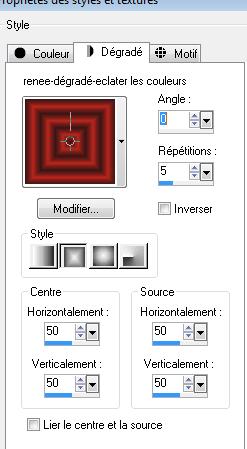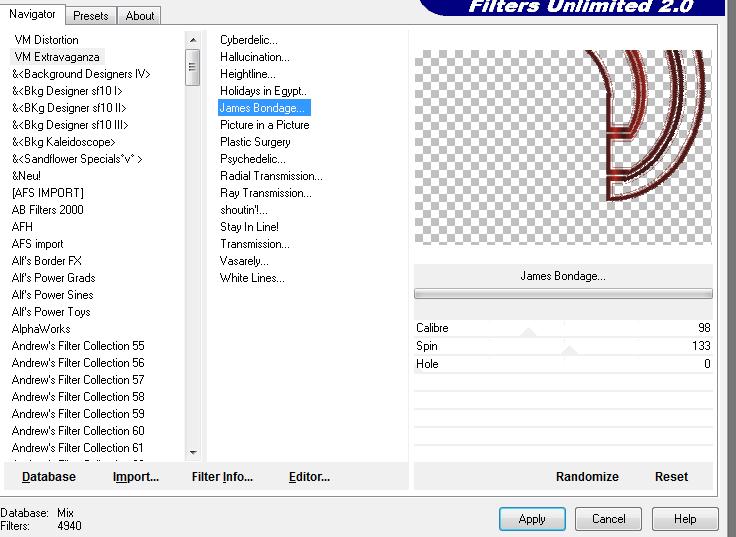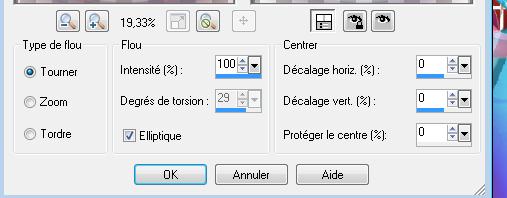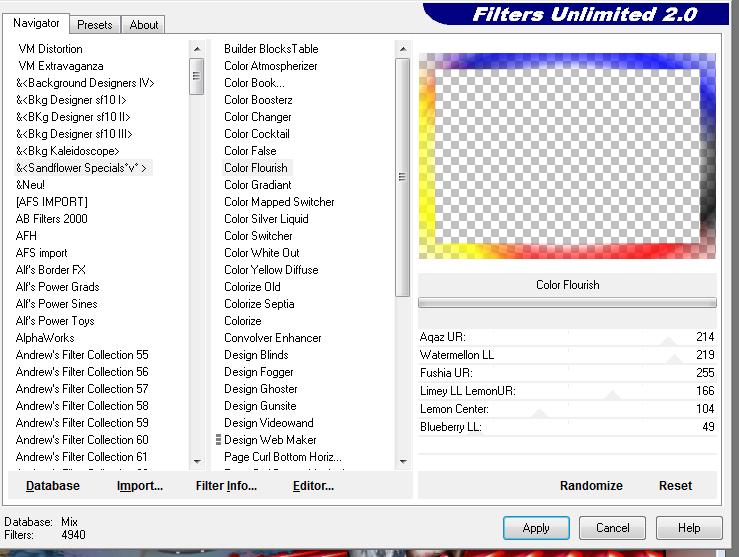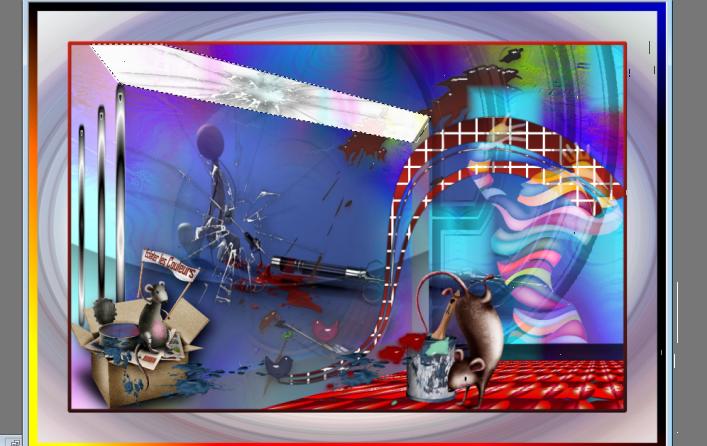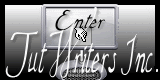|
Nieuwe
Vertalingen hier
Kleurexplosie Hier het materiaal downloaden
Wij gaan beginnen met de les 1. Open een nieuwe transparante afbeelding van: 985 x 650 pixels 2. Eigenschappen Voorgrond: zet de voorgrondkleur op wit. Gereedschap Vlakvulling: vul de laag met wit 3. Selecties- Alles selecteren 4. Open de afbeelding ''renee-eclater les couleurs''- Bewerken- Kopiëren- Bewerken- Plakken in de selectie 5. Selecties- Niets selecteren 6. Effecten-Afbeeldingeffecten-Naadloze herhaling met deze instelling
7. Effecten- Filter - Mezzo force met onderstaande instellingen ( mocht het filter weigeren, dan er zit een afbeelding in de map) plak die als nieuwe laag op je werkje
8. Lagen- Dupliceren 9. Effecten- Filter- Tramages /klik op reset en neem dan Pool shadow 10. Eigenschappen Voorgrondkleur: zet de voorgrondkleur op #b84c1e Lagen- Nieuwe rasterlaag -Gereedschap Vlakvulling: vul de laag met de voorgrondkleur #b84c1e 11. Effecten- Filter -Dégradés /Dégradé cône simple(ab)
12. Zet de mengmodus op "Verschil" 13. Lagen- Dupliceren 14. Afbeelding-Vrij roteren 90° naar rechts 15. Aanpassen- Vervagen- Radiaal vervagen met onderstaande instellingen
16. Lagen- Nieuwe rasterlaag 17. Selecties-Selectie laden/opslaan-selectie laden van af schijf en neem selectie ''renee-eclater les couleurs '' 18. Open de tube ''agv-evolution-MB-24061'' Bewerken- Kopiëren- Bewerken- Plakken in de selectie 19. Selecties- Niets selecteren 20. Aanpassen- Vervagen- Gaussiaanse vervaging: Bereik op 22% 21. Effecten- Kunstzinnige effecten- Penseelstreken met deze instellingen
22. Effecten- Filter- Unlimited- Tiles & Mirror -Distorsion Mirror (horizontal)
23. Effecten- Filter- Photo Agin kit /Cracker Paper met deze instellingen: 212/ 105 24. Open nogmaals deze afbeelding: ''renee-eclater-les couleurs '' en op deze afbeelding -Lagen- Nieuwe maskerlaag uit afbeelding en neem masker; ''ma3''
Lagen- Samenvoegen- Groep samenvoegen/Bewerken- Kopiëren- Bewerken-Plakken als nieuwe laag op je werkje 25. Selecties-Selectie laden/opslaan-selectie laden van af schijf en neem selectie ''renee-eclater- lescouleurs -2'' 26. Open de tube ''renee-eclater-les couleurs eclat de verre'' Bewerken- Kopiëren- Bewerken- Plakken in de selectie 27. Selecties- Niets selecteren 28. Aanpassen- Scherpte-Nog scherper 29. Lagen- Nieuwe rasterlaag 30. Selecties-Selectie laden/opslaan-selectie laden van af schijf en neem selectie''renee-eclater-les couleurs-3'' Eigenschappen van materiaal: zet de voorgrondkleur op zwart en de achtergrondkleur op #6b140a 31. Maak van de voorgrond/achtergrondkleur een lineair verloop = 0 en herhalingen op 3 32. Gereedschap Vlakvulling- Vul de selectie met het lineaire verloop 33. Effecten- Filter- Eyecandy5 Impact glass -Tab- Settings/user settings en neem mijn voorinstelling-preset ''renee-eclater-les couleurs-glass' 34. Selecties- Niets selecteren 35. Lagen- Samenvoegen- Zichtbare lagen samenvoegen 36. Lagen- Dupliceren 37. Effecten- Filter- AFH - AFH beveler 2.0b met onderstaande instellingen
38. Effecten- Filter-Andromeda perspective / Side walls/ floors/ Preset -it open close 39. Activeer de samengevoegde laag in het lagenpalet 40. Effecten- Filter - Andromeda -Circular multi --en herhaal nog 1 keer dit filter met dezelfde instellingen
41. Lagen- Nieuwe rasterlaag 42. Selecties-Selectie laden/opslaan-selectie laden van af schijf en neem selectie ''renee-eclater-les couleurs 4'' 43. Eigenschappen Voorgrond: neem mijn verloop ''renee -dégrade -eclater les couleurs.grd'' Maak een lineair verloop met onderstaande instellingen//Gereedschap Vlakvulling: vul de selectie met dit verloop
44. Effecten- Filter- VMToolbox - Grid met onderstaande instellingen
45. Selecties- Niets selecteren 46. Open de tube ''birds '' selecteer 2 vogels naar smaak en plak als nieuwe laag op je werkje en plaats 47. Op elke laag van de vogels: Effecten- Filter - Eyecandy5 impact /glass -Tab- Settings/user settings en neem mijn voorinstelling-preset'' renee-birds-glass'' 48. Open de tube ''renee-éclater -les-couleurs-barres'' Bewerken- Kopiëren- Bewerken- Plakken als nieuwe laag en plaats naar links 49. Effecten- Plugins - Vm Extravanga /Heightline met deze instellingen
- Activeer de-kopie laag van de samengevoegde laag )met het perspectief van punt 38 50. Effecten- Filter - Xtras Elemental /metals -chrome de dekking kun je regelen met het pijltje
51. Activeer de onderste laag in het lagenpalet 52. Open de tube ''renee-eclater-les couleurs-plancher -Bewerken- Kopiëren- Bewerken- Plakken als nieuwe laag en plaats tegen de onderkant van je werkje 53. Effecten- Filter- Mura's Meister - Perspective Tilling1.1 met onderstaande instellingen
54. Effecten- Filter - Eyecandy5 -perspective shadow- Tab- Settings/user settings en neem mijn voorinstelling-preset ''renee-perspective shadow-eclater les couleurs " 55. Lagen- Nieuwe rasterlaag 56. Selecties-Selectie laden/opslaan-selectie laden van af schijf en neem selectie ''renee-eclater-les-couleurs 5'' 57. Eigenschappen Voorgrond: zet het voorgrondverloop op een rechthoekig verloop met onderstaande instellingen-
58. Gereedschap Vlakvulling- Vul de selectie met het rechthoekige verloop 59. Selecties- Niets selecteren 60. Zet de mengmodus op Luminantie 61. Effecten- Filter- VM Extravanga /james bondage
- Gereedschap Verplaatsen: verplaats zoals op de screen te zien is
62. Zet de laagdekking op 53% 63. Open de tube ''femme0255'' Bewerken- Kopiëren- Bewerken- Plakken als nieuwe laag en plaats naar rechts tegen de schaduwlijn aan - zie grote afbeelding - Zet de mengmodus op "Bleken" 64. Open de tube ''renee-eclater-les-couleurs-souris ''- Bewerken- Kopiëren- Bewerken- Plakken als nieuwe laag en plaats 65. Effecten- Filter -EyeCandy 5 perspective Tab- Settings- Preset -drop shadow blurry 66. Open de tube ''renee pot de peinture ''' Afbeelding- Formaat wijzigen - Verkleinen met 80% /Bewerken- Kopiëren- Bewerken- Plakken als nieuwe laag en plaats 67. Open de tube ''renee tache de peinture bleue '' -Bewerken- Kopiëren- Bewerken- Plakken als nieuwe laag en plaats 68. Lagen- Dupliceren en plaats zie grote afbeelding 69. Open de tube ''renee souris'' Afbeelding- Formaat wijzigen - Verkleinen met 80%- Bewerken- Kopiëren- Bewerken- Plakken als nieuwe laag en plaats 70. Open de tube renee taches 2 couleurs /Bewerken- Kopiëren- Bewerken- Plakken als nieuwe laag- Met het gereedschap verplaatsen(K) plaats naast de grote verfpot 71. Lagen- Samenvoegen- Zichtbare lagen samenvoegen 72. Afbeelding- Randen toevoegen met 3 pixels zwart 73. Bewerken- Kopiëren 74. Afbeelding- Randen toevoegen met 60 pixels wit 75. Gereedschap Toverstok: selecteer de witte rand met de 60 pixels 76. Lagen- Nieuwe rasterlaag Bewerken- Plakken in de selectie ( zit nog in het geheugen) 77. Aanpassen- Vervagen- Radiaal vervagen met onderstaande instellingen 78. Effecten- Randeffecten- Sterker accentueren 79. Selecties- Omkeren 80. Selecties- Wijzigen-Selectie randen selecteren met onderstaande instellingen-Beide Zijde
81. Eigenschappen Voorgrond: zet de instellingen van het verloop op een lineair verloop : 0/0 -Gereedschap Vlakvulling- Vul de selectie met het lineaire verloop 82. Selecties- Niets selecteren 83. Afbeelding- Randen toevoegen met 15 pixels zwart Gereedschap Toverstok: selecteer de zwarte rand met de 15 pixels 84. Effecten- Filter-Unlimited - &<Sandflowers Special 'v'/colour Flourish
85. Selecties- Niets selecteren 86. Gereedschap Selectie uit vrijehand-Lasso- selecteer dit gedeelte van de witte rand zoals op de screen te zien is
87. Lagen- Nieuwe rasterlaag !! Open de tube ''renee-eclater -les couleurs -éclat de verre '' Bewerken- Kopiëren- Bewerken- Plakken in de selectie/Selecties- Niets selecteren 88. Zet de mengmodus op Vermenigvuldigen en zet de laagdekking op 79% 89. Eigenschappen Voorgrond: neem een kleur die afsteekt voor de tekst 90. Met het lettertype ''Agency FB'' grootte 45 schrijf de tekst "Eclater les Couleurs "en voor de tweede tekst neem een andere kleur die verschillend zijn tenopzichte van elkaar/of speel met de mengmodus 91. Lagen- Samenvoegen- Alle lagen samenvoegen. Opslaan als JPG
*
De les is klaar. Ik hoop dat jullie er net zoveel plezier mee hadden als ik met het schrijven van deze les. Renée Deze les werd geschreven door Renée Uitgave in 2011 * Elke gelijkenis met een andere bestaande les berust op puur toeval * Vergeet onze vertalers/tubers/testers niet te bedanken die achter de schermen werken. Bedankt Renée *
* Ik maak deel uit van Tutorial Writers Inc Mijn lessen staan geregistreerd ReneeGraphisme_Alle rechten voorbehouden *
|

 Vertalingen
Vertalingen